投影仪播放视频的教程和收放方法是什么?
- 电脑技巧
- 2025-03-23
- 22
- 更新:2025-03-17 12:51:18
随着科技的发展,投影仪已广泛应用于商务演示、家庭影院等领域。其便利性与大屏体验深受欢迎。但您是否知道如何才能正确地使用投影仪播放视频?本文将为您提供一份详细的投影仪播放视频教程和收放方法,确保每位读者都能轻松掌握。

投影仪连接基础
选择合适的输入源
投影仪通常支持多种输入源,包括HDMI、VGA、USB等。首先需要根据您的视频播放设备选择正确的输入端口。
HDMI端口:适合连接笔记本电脑、蓝光播放器、游戏机等高清视频输出设备。
VGA端口:主要用于连接旧式电脑设备,输出模拟信号。
USB端口:可用于插入带有视频文件的USB闪存驱动器。
连接步骤
1.关闭投影仪和视频播放设备,将相应的连接线插入两个设备的对应端口。
2.确认连接线无误后,打开视频播放设备,然后开启投影仪。
3.调整投影仪的输入源切换到正确的信号输入。
注意事项
确保连接线无损坏、接触良好。
请查看投影仪与视频播放设备的兼容性。
若使用无线连接,请确保已正确设置无线设备。
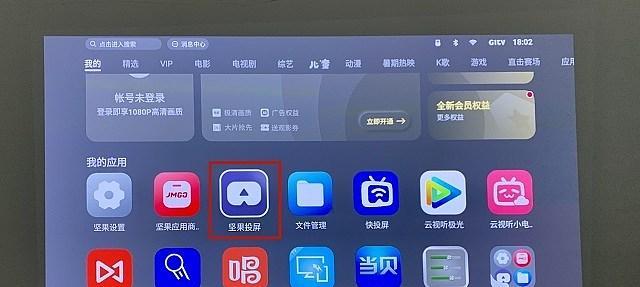
投影仪视频播放操作
配置视频设置
在播放视频前,您可能需要进入投影仪的菜单系统调整视频设置以获得更好的观看体验。
1.使用遥控器上的菜单按钮进入投影仪设置。
2.选择视频处理选项,可调整亮度、对比度、饱和度等。
3.如需适应不同观看环境,还可以调整投影模式(比如前投、背投等)。
播放视频内容
当连接和设置完成后,即可开始播放您的视频内容。
1.使用播放器(无论是内置还是外接)开始播放视频。
2.使用投影仪的遥控器控制视频播放的暂停、停止等操作。
3.如使用外接媒体播放器(如DVD播放器),确保其声音输出至适当的设备,以便与投影画面同步。
常见问题与解决方案
视频不显示:检查输入源是否正确,并尝试重启播放设备与投影仪。
音视频不同步:调节播放器的延迟选项,或检查音视频连接线是否确保连接的正确。
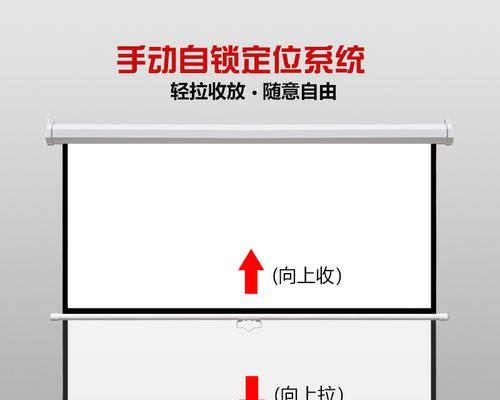
收放投影仪的方法
关闭投影仪
为了避免投影仪的灯泡过早老化,正确关闭投影仪是必要的。
1.先关闭视频播放设备。
2.关闭投影仪通常只需要按下遥控器上的“电源按钮”,或投影仪面板上的相应按钮。
3.如果投影仪未完全冷却,通常会禁止其物理关闭。请耐心等待冷却灯熄灭。
存放投影仪
正确的存放方法可延长投影仪的使用寿命。
1.在投影仪镜头前使用镜头盖进行遮挡,避免灰尘和污垢污染。
2.将投影仪置于干燥、阴凉处避免潮气。
3.如有附件,确保一一归置,保护好连接线和遥控器。
维护保养
定期清洁和保养,是确保投影仪性能稳定的关键。
使用柔软的布料轻擦投影镜头。
清洁时要确保投影仪已经完全冷却,断开电源。
若投影仪出现故障,请及时联系专业人士进行检查和维修。
在整个投影仪播放视频和收放的过程中,每一步都要细心操作。正确连接、精心调整、细心操作、合理维护,都是确保投影仪长期稳定工作的关键。通过本教程,相信您已经掌握了使用投影仪播放视频的基本方法,能够在需要时随心所欲地享受大屏幕带来的震撼体验。















